老司机解决在电脑中火狐浏览器Firefox拦截弹窗式广告的技巧?
时间:2018-01-24 作者:电脑公司官网 来源:http://www.1140731.com 访问: 次
?
在使用浏览器访问各种网站的时候,碰到弹窗广告是很常见的事。不过现在许多浏览器都具有一定的安全等级,通过设置就可以轻松拦截弹窗式广告。在接下来的内容中,具体详解一下在在电脑系统中设置火狐浏览器Firefox拦截弹窗式广告的办法。
1、打开火狐浏览器,打开打开右上角的菜单;

2、打开“选项”;
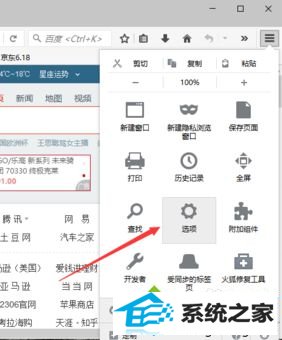
3、打开后打开左侧的“内容”选项卡;
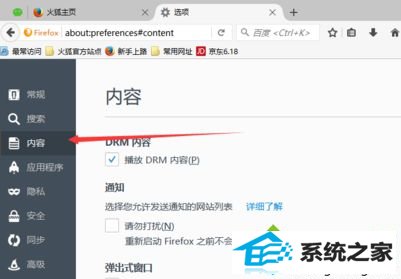
4、找到“跳出式窗口”下的“拦截跳出式窗口”并将其勾选便可。
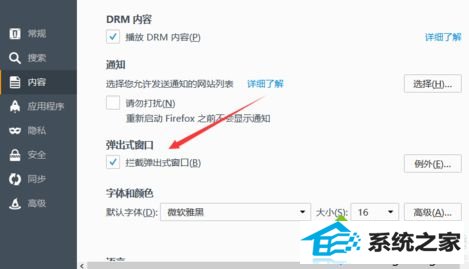
按照以上详解的办法步骤,就可以在电脑中设置火狐浏览器Firefox拦截弹窗式广告。
相关系统
-
电脑公司官网Win7 极速装机版32位 2019.11
电脑公司官网 win7 32位装机版2019.11 版本自带安全软件,自动屏蔽木马病毒阻止病毒运行,阻挡填出IE插件,.....
2019-10-21
-
绿茶系统ghost XP3官方极速版v2025.02免激活
绿茶系统ghost XP3官方极速版v2025.02免激活减少电脑开机时预加载的文件,提高开机速度,在安装过程完成一键.....
2025-01-23
-
通用系统Win10 32位 优化纯净版 2021.04
通用系统Win10 32位 优化纯净版 2021.04加快局域网访问速度,减少开机磁盘等待扫描时间,闭计算机时自动结束.....
2021-04-11
热门系统总排行
热门系统教程
- 8087次 1大师教你笔记本电脑synaptics触控板驱动自动更新后无法使用的方法?
- 1345次 2为你还原电脑中点击程序中链接无法在iE浏览器中打开网页的技巧?
- 3468次 3win10系统升级后图片查看器看图颜色变黄失真的处理方案
- 4797次 4小马教你将电脑中Edge浏览器收藏夹导入到其他浏览器中的问题?
- 5802次 5教你恢复勒索病毒来自哪里_调查显示勒索病毒或来自朝鲜的教程?
- 7799次 6大师解决电脑usb2.0和UsB3.0有什么区别?区分usb2.0和UsB3.0的方法?
- 6418次 7图文处理电脑中avi格式视频文件显示空白缩略图恢复的技巧?
- 9996次 8雨林木风修复360卫士轻松电脑桌面图标显示异常的步骤?
- 2464次 9萝卜花园练习电脑关闭个性特效加快运行速度的办法?
- 7349次 10主编解答win10预览版能够正常安装并且使用office2003图的方法?


